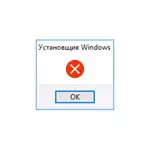
Бул колдонмодо "Windows Орнотуучуга орнотуучу кызматына кире алган жок" деген ката, жөнөкөй жана көбүнчө натыйжалуу жана көбүрөөк комплекстүү натыйжалуу болуп, бир нече жол көрсөтүлөт.
Эскертүү: Кийинки кадамдарга өтүүдөн мурун, мен текшерүүнү сунуштайм, мен компьютерде калыбына келтирүү пункту (контролдук панелдин калыбына келтирүүсү) жана алар жеткиликтүү болсо, аларды колдонуңуз. Ошондой эле, сиз мүмкүн эмес болсоңуз, анда Windows жаңыртуулары, аларды иштетип, тутумду жаңыртып, көйгөйдү чечет.
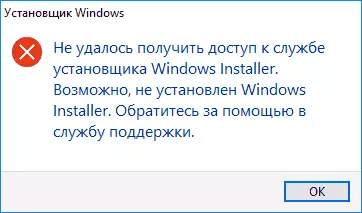
Зарыл болсо, Windows Installer кызматын текшерүү
Текшерүү үчүн биринчи нерсе, Windows Орнотуучу кызматы кандайдыр бир себептер үчүн өчүрүлгөнбү.
Муну жасоо үчүн, ушул жөнөкөй кадамдарды жасаңыз.
- Баскычтоптун Win + R баскычтарын басыңыз, "чуркоо" терезесиндеги кызматтарды киргизип, Enter баскычын басыңыз.
- Кызматтардын тизмеси менен терезе ачылат, "Windows Insiter" тизмесин таап, бул кызматты эки жолу чыкылдатыңыз. Эгерде кызмат тизмесинде болбосо, анда ал жакта Windows Орнотуучу бар-жогун көрүңүз (бул бирдей). Эгер ал жок болсо, анда чечим кийинки көрсөтмөдө.
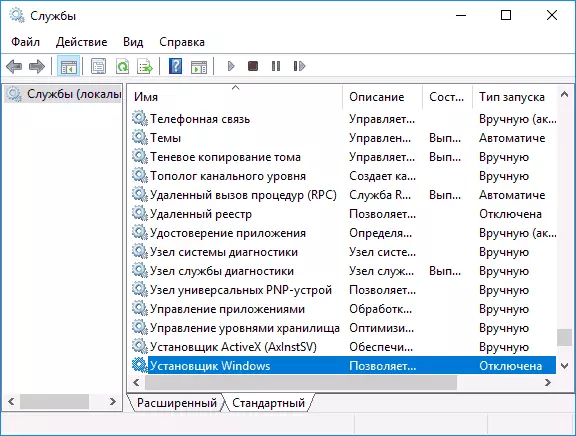
- Демейки шартта, кызматтын башталыш түрү кол менен кызмат ордуна коюлушу керек, ал эми кадимки мамлекет "токтоп" (орнотуу процессинде гана башталат).
- Эгерде сизде Windows 7 же 8 (8.1) болсо, анда тейлөөчү терезелер үчүн Startup түрү "майып", "Кол менен" өзгөртүүгө жана жөндөөлөрдү колдонууга багытталган.
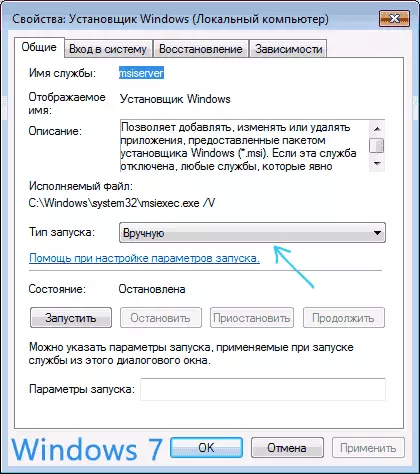
- Эгерде сизде Windows 10 бар болсо жана "өчүрүлгөн" деп коюлган болсо, анда бул терезеде баштоо түрүн өзгөртүү мүмкүн болбой турганына жолугуп калсаңыз болот (бул 8-к түзөт болушу мүмкүн). Бул учурда, 6-8 кадамдарды ээрчиңиз.
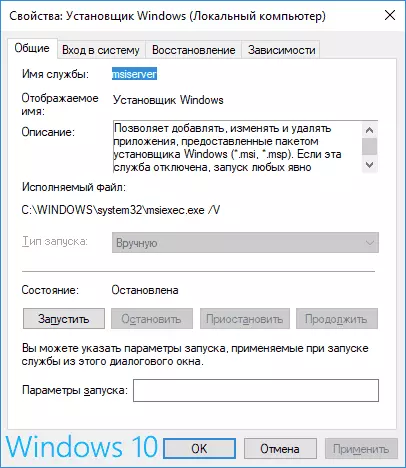
- Реестр редакторун иштетиңиз (Win + R, regedit киргизиңиз).
- RegathyHkey_LoCal_machine \ System \ CommunityCroLset \ Services \ MSISERVERI \ MSISERVERISE \ MSISERVERVER.
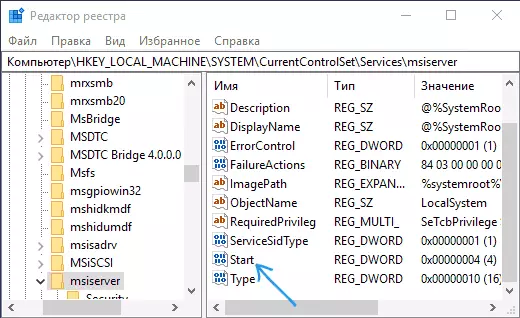
- Аны 3кө кой, От баскычын чыкылдатыңыз жана компьютерди өчүрүп күйгүзүңүз.

Ошондой эле, RPC Алыстан Чакыруу кызматын текшериңиз (ал андан көз каранды) - ал "автоматтык түрдө" орнотулушу керек, ал эми кызматтын өзү иштейт. Ошондой эле, ажыратылган кызматтар "DCOM серверине" жана "RPCдин салыштыруусун салыштырууга болот" деп ажыратылган кызматтар да таасир этиши мүмкүн.
Төмөнкү бөлүмдө Windows орнотуучу кызматын кантип кайтаруу керектигин сүрөттөйт, бирок сунушталган түзөтүүлөр дагы, көйгөйдү чечүүгө жардам бере турган демейки кызматтын орнотууларын кайра иштетет жана баштайт.
Эгерде Windows Орнотуучу же Windows Installer.msc
Кээде тейлөө тизмесинде Windows орнотуучу кызматтары жок болушу мүмкүн. Бул учурда, сиз REG файлын колдонуу менен аны калыбына келтирүүгө аракет кылсаңыз болот.Сиз мындай файлдарды беттерден жүктөп алсаңыз болот (сиз кызматтардын тизмеси менен таблицаны таба аласыз, Windows Install үчүн файлды жүктөп алсаңыз, аны баштаңыз жана биригүүдөн кийин, компьютериңизди каттоодон өтүңүз, компьютерди өчүрүп күйгүзүңүз):
- https://www.tenforums.com/tutorials/57567-restore-defaultore-defaultorest-windows-10-a.html (Windows 10 үчүн)
- https://www.sevenforums.com/tutorials/236709-services-restore-default-services-windows-7-a.html (Windows 7 үчүн).
Windows Installer Кызмат саясатын текшериңиз
Кээде системанын твиттери жана Windows Орнотуучу саясатын өзгөртүүгө алып келиши мүмкүн.
Эгерде сизде Windows 10, 8 же Windows 7 профессионалдык (же корпоративдик) болсо, анда сиз Windows Орнотуучу саясатынын төмөнкүдөй өзгөртүлөрүн текшере аласыз:
- Win + R баскычын басып, GPPPET.MSC кириңиз
- Компьютердик конфигурацияга өтүңүз - административдик календарлар - компоненттер - Windows Installer.
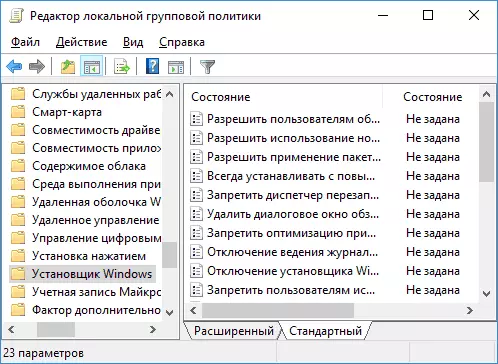
- Бардык саясаттар "көрсөтүлгөн эмес" деп коюлганын текшериңиз. Эгер андай болбосо, анда берилген мамлекет менен саясатты эки жолу чыкылдатыңыз жана "көрсөтүлгөн эмес" деп орнотуңуз.
- Ушул сыяктуу бөлүмдө саясатты текшерүү, бирок "Колдонуучунун конфигурациясы".
Эгерде компьютериңизде Windowsтун үй-бүлөлүк басылышы болсо, жол төмөнкүлөр болот:
- Реестрдин редакторуна өтүңүз (Win + R - Regedit).
- Бөлүмдүн \ Программанын \ саясаты \ Microsoft \ Windows \ жана анын орнотуучу деп аталып тургандыгын текшериңиз. Эгер бар болсо - жок кылуу (оң баскыч »орнотуу - Жок кылуу үчүн чыкылдатыңыз.
- Virtual_current_User \ School \ Polico \ Microsoft \ Windows \ Virtual_current_user \ School \ Polico
Эгерде көрсөтүлгөн ыкмалар жардам бербесе, Windows орнотуучу кызматын кол менен калыбына келтирүүгө аракет кылыңыз, өзүнчө колдонмода 2-ыкма, Windows Орнотуучу кызматы жеткиликтүү эмес, ошондой эле 3-варианга көңүл буруңуз, ал иштей алат.
